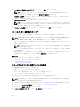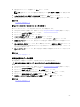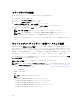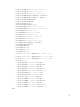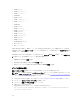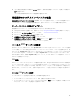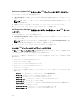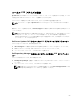Users Guide
6. RAID レベルを選択し、次へ をクリックします。
物理ディスクの選択 ページが表示されます。
メモ: 起動仮想ディスクの作成には、システムのスロット 0~3 に取り付けられたディスクドライ
ブのみを使用してください。スロットの情報については、システムの『オーナーズマニュアル』を
参照してください。
7. 暗号化機能 ドロップダウンメニューから、自己暗号化 を選択します。
自己暗号化ディスク(SED)が表示されます。
8. SED を選択して、プロパティを指定し、次へ をクリックします。
仮想ディスク属性 ページが表示されます。
9. 仮想ディスクパラメータを選択し、セキュア仮想ディスク オプションを選択して、次へ をクリックしま
す。
概要 ページが表示されます。
10. RAID の設定を適用するには、終了 をクリックします。
関連リンク
RAID コントローラの選択
検出された外部設定
RAID レベルの選択
物理ディスクの選択
仮想ディスク属性の設定
概要の表示
RAID コントローラへのローカルキーの適用
キー暗号化
キー暗号化 機能を使用して、次の操作を実行します。
• PERC H710、H710P、H730、H730P、H810、および H830 RAID コントローラに対してローカル暗号化
を適用する。
• ローカル暗号化キーを削除する。
• セキュアでない既存の仮想ディスクを暗号化する。
• 既存の暗号化キーを別のキーに変更する。
メモ: キー暗号化機能についての詳細は、delltechcenter.com/lc で『Lifecycle Controller でのキー暗
号化』ホワイトペーパーを参照してください。
RAID コントローラへのローカルキーの適用
RAID コントローラにローカルキーを適用する前に、コントローラがセキュリティ対応であることを確認しま
す。
RAID コントローラにローカルキーを適用するには、次の手順を実行します。
1. Lifecycle Controller を起動します。詳細については、Lifecycle Controller の起動を参照してください。
2. 左ペインで、ハードウェア設定 をクリックします。
3. 右ペインで、設定ウィザード をクリックします。
4. ストレージ設定ウィザード で、キー暗号化 をクリックします。
5. ローカルキーを適用するコントローラを選択して、次へ をクリックします。
51